Процесс удаления в Mac OS X значительно отличается от процесса удаления в Microsoft Windows. Этот веб-сайт может помочь вам понять основы обслуживания системы и помочь вам решить сложные проблемы, связанные с удалением. Если вы новичок в компьютерах Mac, воспользуйтесь возможностью узнать что-то новое. Теперь посмотрим, как удалить BitTorrent Mac должным образом.
Удаление ненужных приложений с вашего Mac по-прежнему остается одним из самых простых способов ускорить работу вашего устройства. Здесь все должно функционировать, потребляя часть аппаратных ресурсов, таких как место на жестком диске и память. Так что одно можно сказать наверняка: слишком много мусора на вашем компьютере замедлит его работу, и они будут накапливаться во время работы. Если не заниматься с ними регулярно, возникнут проблемы.
Содержание: Часть 1. Как запретить открытие BitTorrent при запуске Mac?Часть 2. Как удалить BitTorrent на Mac вручную?Часть 3. Как полностью удалить BitTorrent на Mac?Часть 4. Вывод
Часть 1. Как запретить открытие BitTorrent при запуске Mac?
BitTorrent это одноранговый (P2P) инструмент для обмена файлами, который можно загрузить и использовать в Mac OS X. Он легко подключается к Интернету и позволяет пользователям быстро загружать высококачественные цифровые ресурсы, такие как фильмы, игры и Музыка. Если вам по какой-то причине необходимо удалить BitTorrent на Mac, убедитесь, что вы делаете это правильно:
- Программа должна быть полностью остановлена на устройстве Mac.
- Процесс удаления BitTorrent осуществляется правильно.
- Все файлы BitTorrent были тщательно стерты, не оставив никаких следов.
Чтобы остановить открытие BitTorrent при запуске, просто выполните:
- Откройте приложение BitTorrent и выберите «Настройки» в строке меню.
- Затем нажмите вкладку «Общие» в этом новом окне.
- Снимите флажок рядом с «Запускать BitTorrent при запуске Mac».

Почему другие пользователи не могут удалить BitTorrent?
Хотя может показаться, что удалить BitTorrent на Mac не так уж и сложно, некоторые пользователи столкнулись с трудностями. У них возникают такие проблемы, как то, что программное обеспечение не удаляется обычным образом (перетаскивание в корзину) или установленные файлы программы не удаляются полностью. Если вы ищете простое решение для предотвращения этих проблем и удаления BitTorrent на Mac, выполните следующие действия.
Часть 2. Как удалить BitTorrent на Mac вручную?
Большинство приложений Mac OS X - это пакеты, которые содержат все или, по крайней мере, большую часть файлов, необходимых для запуска приложения, что делает их самодостаточными. В отличие от пользователей Windows, которым необходимо использовать панель управления для удаления программ, пользователи Mac могут перетащить любое нежелательное приложение в корзину, и начнется процедура удаления.
Несмотря на это, вы должны знать, что при переносе разделенного приложения в корзину некоторые его компоненты останутся на вашем Mac. Вы можете вручную удалить BitTorrent на Mac, выполнив следующие действия:
1. Закройте процессы BitTorrent.
Перед удалением BitTorrent следует закрыть и завершить все его процессы. Если он замерз, нажмите Cmd + Opt + Esc, выберите BitTorrent во всплывающих окнах и нажмите «Завершить принудительно», чтобы завершить работу программного обеспечения.
Выберите Все процессы из раскрывающегося списка в верхней части окна в Мониторинг системы, найденный в Utilities папку в Launchpad. Выберите Процесс (ы), связанный с BitTorrent в списке щелкните значок Выход Значок «Процесс» в левом углу окна и нажмите «Выход» во всплывающем диалоговом окне (если это не сработает, попробуйте «Завершить принудительно»).
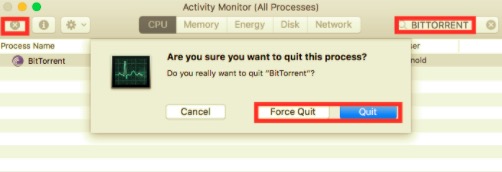
2. Удалите BitTorrent на Mac с помощью корзины.
Чтобы удалить BitTorrent Web Mac, откройте Applications папку в Finder, найдите ее, затем перетащите в корзину (в доке). Вы можете щелкнуть значок и перейти в корзину, нажавCmd + Delили выберите Файл и Переместить в корзину.
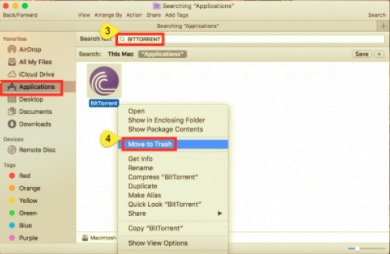
3. Удалите все связанные файлы BitTorrent.
Перейдите в панель меню Finder, откройте меню «Перейти» и выберите запись: | Перейдите в папку ... и введите следующее расположение для папки поддержки приложений: ~/Library
Удалите все элементы, связанные с BitTorrent, из папки библиотеки. Файлы поддержки BitTorrent можно найти в следующих каталогах:
~/Library/Application Support/BitTorrent Web~/Library/Preferences/com.bitTorrent.btweb.plist~/Library/Caches/com.bittorrent.BitTorrent~/Library/LaunchAgents/com.bittorrent.plist
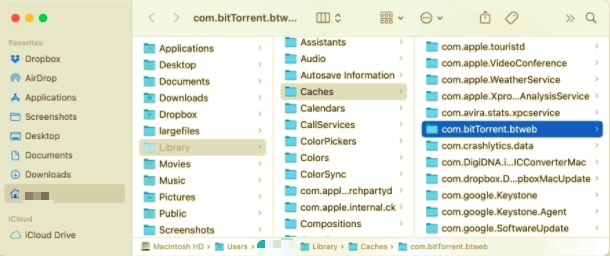
4. Очистите корзину, чтобы завершить удаление.
Очистите корзину и перезагрузите Mac после удаления всех служебных файлов BitTorrent. BitTorrent будет полностью удален с вашего Mac.
Часть 3. Как полностью удалить BitTorrent на Mac?
Без сомнения, удаление приложений в системе Mac значительно проще, чем на компьютере с Windows. Однако удаление BitTorrent вручную и полное уничтожение всех его остатков может показаться утомительным и трудоемким для новичков в OS X. Почему бы не попробовать более простой и быстрый способ полностью избавиться от него?
Если вы хотите сэкономить свое время и энергию, удаляя BitTorrent, или если у вас возникли проблемы с его удалением в корзину, или если вы не уверены, какие файлы или папки связаны с BitTorrent, вы можете использовать специализированный сторонний деинсталлятор. . Настоятельно рекомендуется использовать PowerMyMac удалить BitTorrent на Mac всего за несколько кликов.
PowerMyMacApp Uninstaller — это мощный инструмент, который может помочь вам полностью удалить ненужные, поврежденные или несовместимые программы с вашего Mac. Это приложение поможет вам экономить время потому что вместо того, чтобы искать и искать связанные файлы в разных папках, программа удаления приложений PowerMyMac сделает эту задачу за вас. Теперь давайте посмотрим, как работает процесс удаления BitTorrent.
- Скачайте PowerMyMac, установите и запустите приложение.
- Чтобы приложение начало сканирование всех программ, уже установленных на вашем Mac, выберите Деинсталлятор приложений , а затем SCAN.
- По завершении сканирования в левой части экрана удаления появится список всех программ. Найдите в этом списке нежелательное приложение или введите его имя в поле поиска в правом верхнем углу, чтобы быстро найти его.
- Когда вы выбираете приложение из этого списка, связанные с ним файлы отображаются справа. Просто выберите нежелательные элементы и нажмите кнопку ЧИСТКА кнопка; приложения, а также связанные с ними файлы будут удалены.
- А "Очистка завершенаПоявится всплывающее окно с информацией о том, сколько файлов было очищено и сколько места теперь доступно на вашем жестком диске.

Часть 4. Вывод
Когда у вас есть ПК с Windows, удалить нежелательные программы просто, но, как вы заметили, это совсем другая история, когда у вас Mac. Некоторое программное обеспечение или приложения Mac удалить с устройства еще сложнее. В статье рассказывается, как удалить BitTorrent на Mac вручную и с помощью приложения.
Однако удаление BitTorrent вручную может занять у вас много времени и неудобно. Многие пользователи не могут найти связанные файлы BitTorrent. Вот почему более эффективно использовать программу, которая может удалить приложение и любые связанные файлы всего несколькими щелчками мыши. В этой статье объяснялось, как использовать Программа удаления приложений PowerMyMac чтобы полностью удалить BitTorrent и связанные файлы. Теперь вы можете отдыхать спокойно, зная, что с помощью этого метода с вашего Mac были удалены все ненужные файлы.




Пол2022-04-21 00:27:27
Полезно, большое спасибо!